Adobe 배경 제거제: 장단점 및 대안
요즘에는 다양한 용도로 투명한 배경이 있는 일부 이미지를 준비하는 것이 중요해졌으며 그 결과 많은 온라인 배경 제거 프로그램이 등장했습니다. Adobe는 또한 주류 웹 사용자를 위한 온라인 Adobe Background Remover를 출시했습니다.
이 기사에서는 Adobe의 무료 배경 제거 프로그램을 철저하게 검토하고 장단점을 자세히 설명합니다. 또한 귀하가 가장 적합한 것을 선택할 수 있도록 몇 가지 대안을 소개합니다. 이미지 배경 제거.
1부. Adobe 무료 배경 제거 프로그램이란 무엇입니까?
2021년 Adobe는 클라우드 기반 디자인 도구인 Adobe Express(이전 Adobe Spark)를 출시했습니다. 전문적이지 않은 일반 사용자를 대상으로 하는 이 도구는 많은 유용한 기능을 갖춘 사용자 친화적인 올인원 도구입니다. 그 특징 중 하나는 무료 Adobe 배경 제거제. 다음으로 이 도구에 대해 자세히 설명하겠습니다.
Adobe Express 배경 제거 프로그램은 다음과 같은 기능을 제공합니다. 효율성 향상. Adobe에서 배경을 제거하려면 단 한 번의 클릭만 하면 되는 사용자 친화적인 도구입니다. 배경을 투명하게 만드는 데에도 10초 정도밖에 걸리지 않을 정도로 속도가 빠르다. 이미지 배경을 제거한 후 Adobe Express에서 출력 이미지를 열어 추가로 디자인할 수 있습니다.
Adobe Express 배경 제거 프로그램의 장점 고품질 출력. 이미지가 단순하든 복잡하든 관계없이 이미지에서 배경을 높은 정밀도로 제거합니다. 게다가 모서리 처리에도 능숙합니다. 피사체에 털이나 머리카락 등이 엉켜 있는 경우에도 Adobe Background Remover를 사용하면 가장자리가 선명한 컷아웃을 출력할 수 있습니다. Adobe의 무료 배경 제거 프로그램을 사용하면 다른 BG 제거 프로그램의 유료 프리미엄 기능인 HD, 무손실 품질로 출력을 다운로드할 수 있습니다.
그래도 이 무료 Adobe Background Remover에는 결점. 가장 일반적으로 사용되는 이미지 형식인 JPG와 PNG의 두 가지 파일 형식만 지원합니다. 일반적으로 충분하지만 때때로 웹에서 WebP와 같은 다른 이미지 형식을 접하게 됩니다.
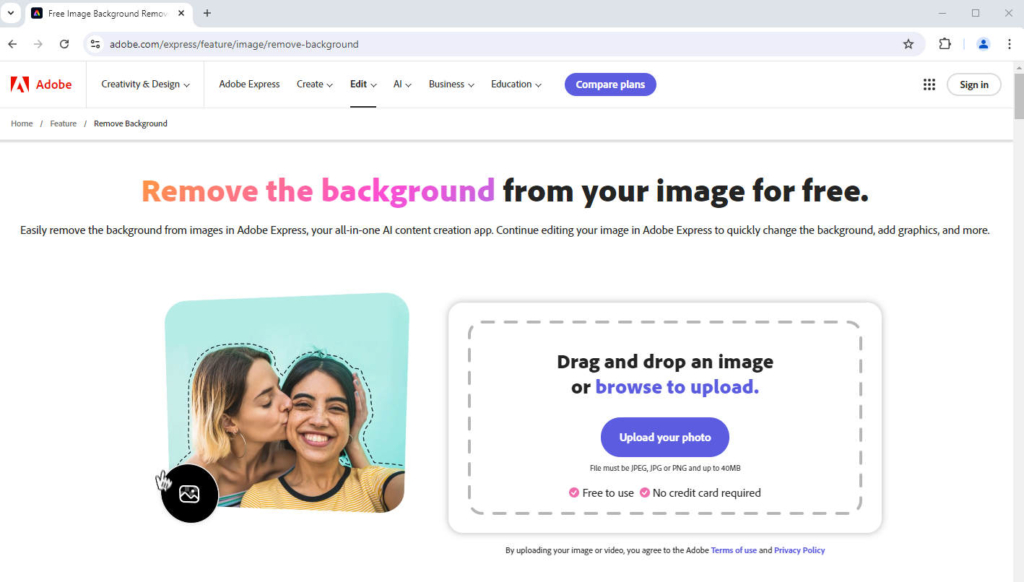
2부. Adobe Background Remover에서 배경을 제거하는 방법
Adobe의 무료 배경 제거 프로그램에서 배경을 제거하는 데는 단 두 단계만 필요합니다. 클릭하고 기다리면 됩니다. 이는 당연한 일입니다.
다음 내용을 읽어보세요.
- 1 단계 Adobe Express Background Remover로 이동하여 이미지를 업로드하세요. "를 누르시면 됩니다.사진 업로드”를 클릭하여 기기에서 이미지를 선택하거나 이미지를 끌어서 놓습니다.
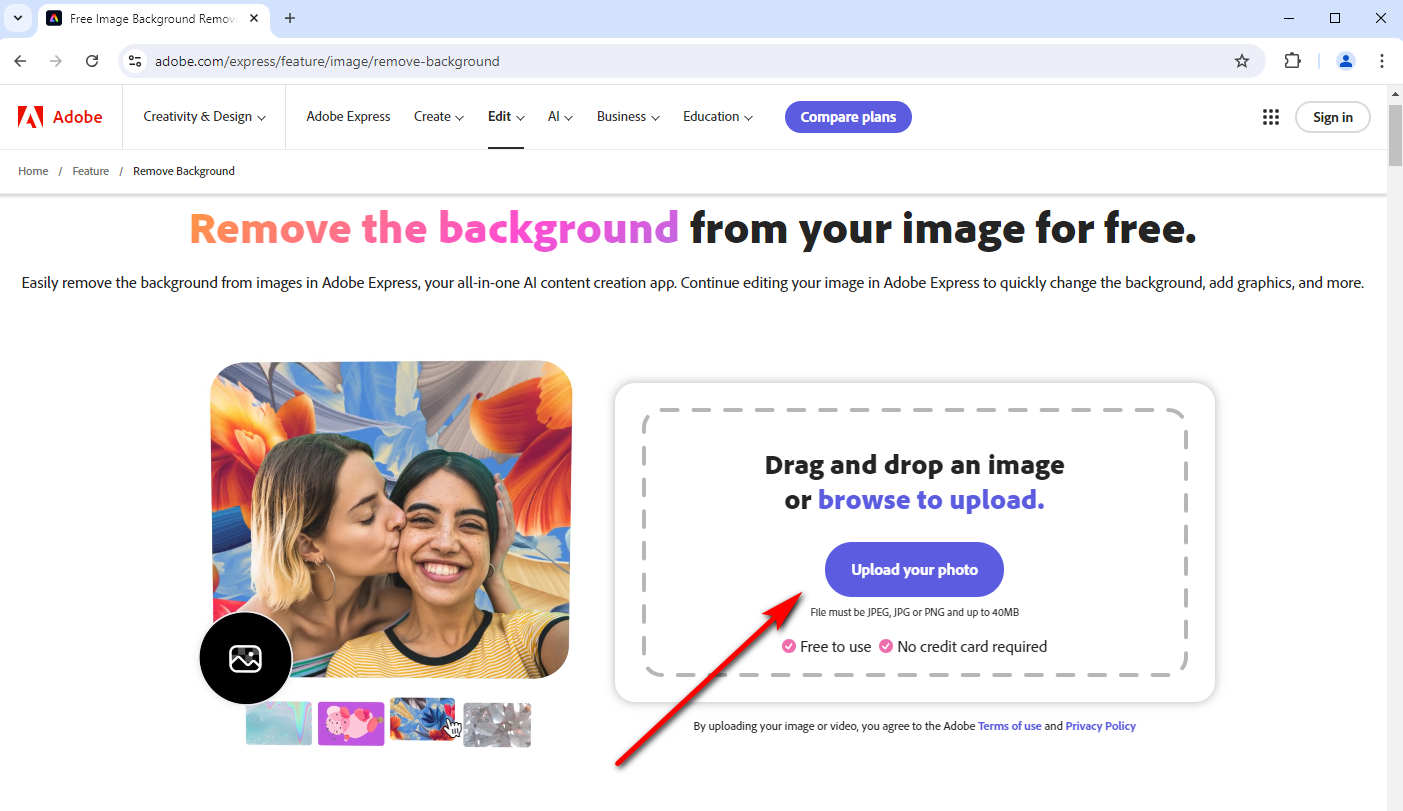
- 2 단계 Adobe Express가 배경을 제거할 때까지 10초 정도 기다립니다. 그런 다음을 클릭하십시오. 다운로드 무손실 품질로 출력을 저장합니다. 추가 디자인을 원하시면 어도비 익스프레스에서 열기.
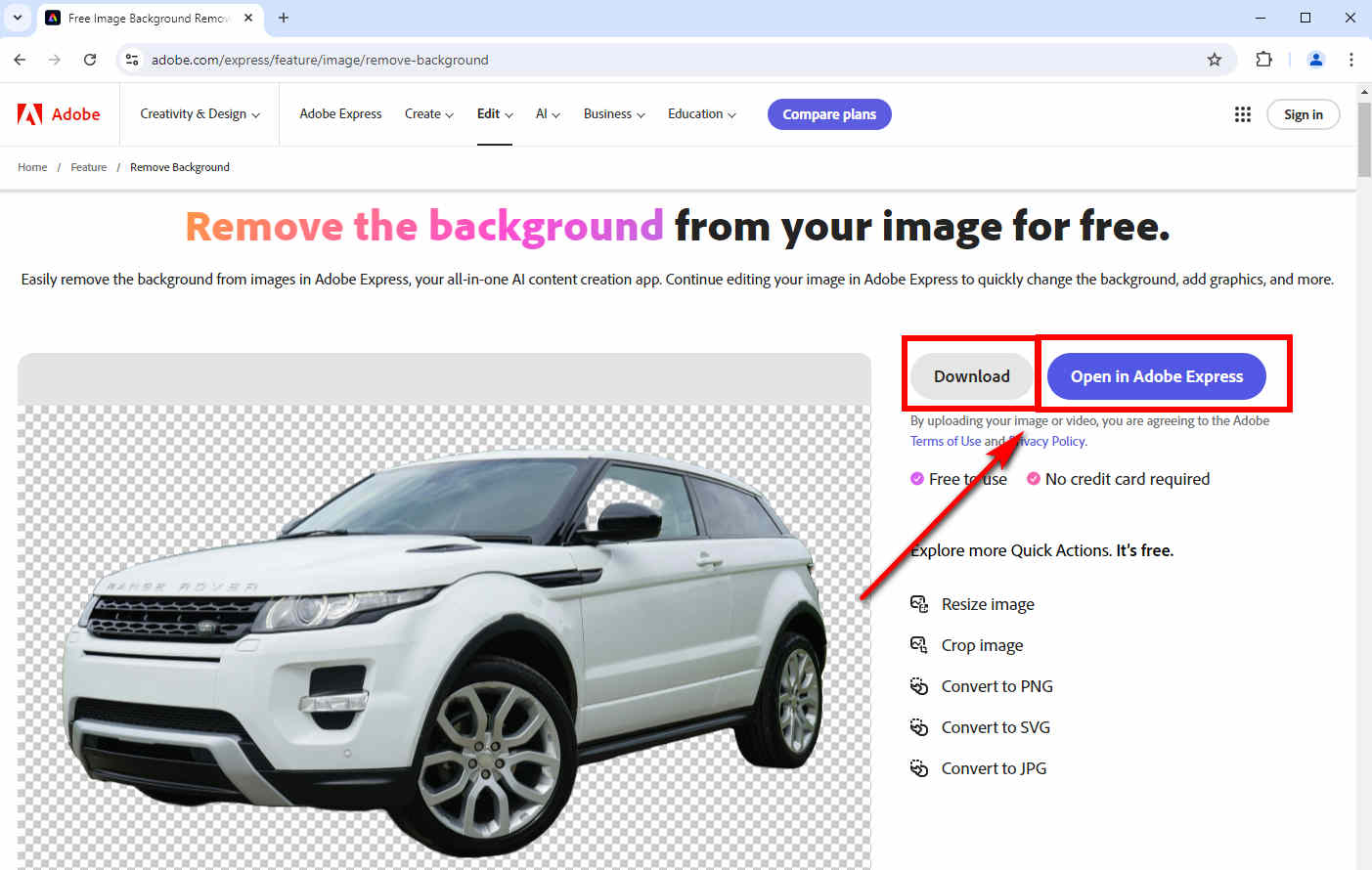
3부. Adobe Background Remover의 권장 대안
오늘날 수백만 명의 사람들이 이미지 배경을 제거해야 하기 때문에 Adobe Express의 배경 제거 프로그램과 함께 수많은 온라인 배경 제거 프로그램이 웹에 등장했습니다. 우리는 수많은 온라인 도구 중에서 각각 고유한 장점을 지닌 5가지 강력한 도구를 선택합니다.
계속 갑시다.
AnyEraser – 가장 빠른 대안
효율성을 중요하게 생각한다면, AnyEraser 배경 제거제 최선의 선택입니다. AnyEraser는 속도와 정확성을 자랑합니다. 이 직관적인 도구는 한 번 클릭 이미지의 배경을 제거하려면 바로. 출력도 완벽합니다. 최첨단 알고리즘으로 구동되는 AnyEraser는 이미지 배경을 정확하게 삭제하고 다음이 포함된 이미지의 배경을 제거할 때 자동으로 피사체 가장자리를 다듬습니다. 모피 또는 머리카락.
아래에서는 AnyEraser에서 배경을 제거하는 단계를 보여줍니다.
- 1 단계 브라우저를 실행하고 방문하세요. AnyEraser 배경 제거제. 그런 다음 업로드 이미지 기기에서 이미지를 선택하세요. 또는 페이지에 파일을 놓을 수도 있습니다.
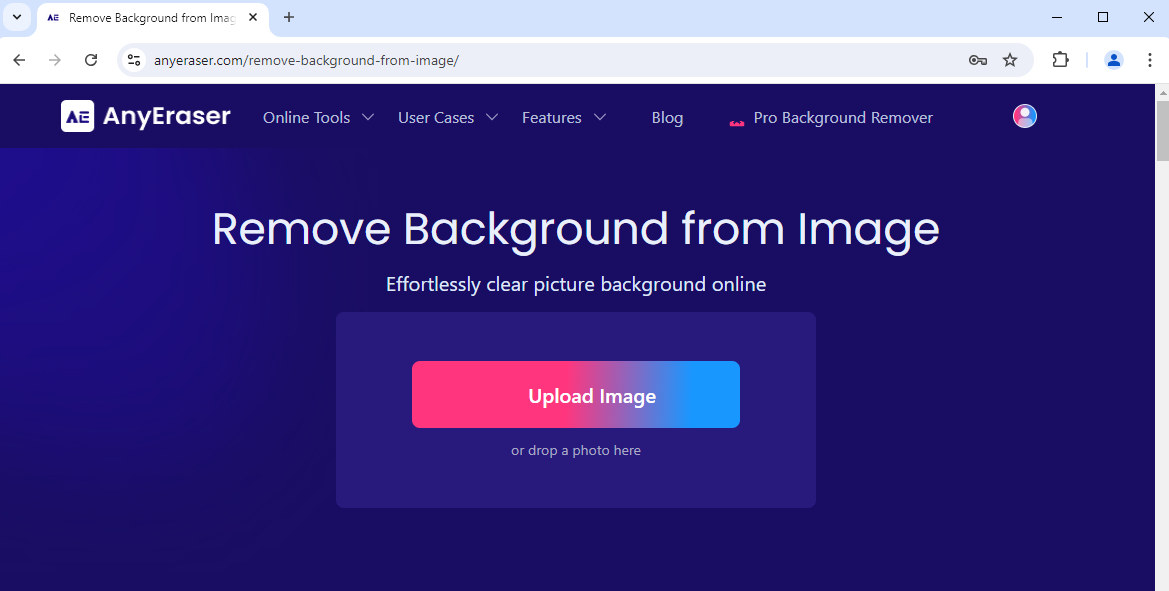
- 2 단계 약 10초 정도 지나면 배경이 투명한 이미지를 보실 수 있습니다. 클릭하세요 다운로드 장치에 출력을 저장합니다.
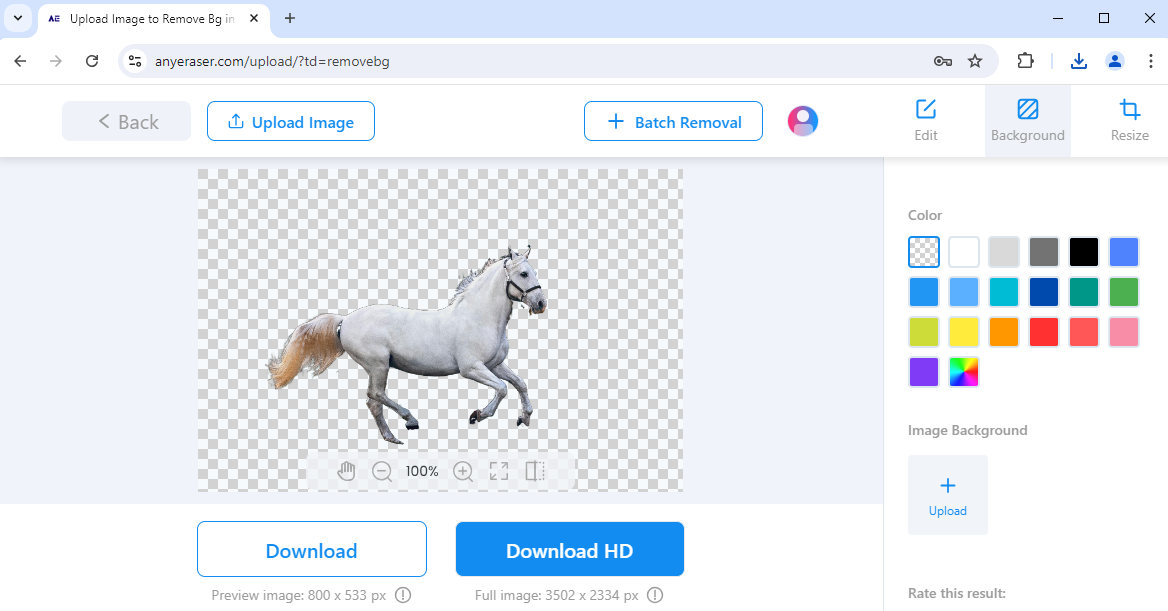
Remove.bg – 가장 정확한 배경 제거 프로그램
가장 정확한 배경제거를 원하신다면, 제거.bg 순위를 차지합니다. AI 기반 알고리즘을 활용하는 Remove.bg는 다른 배경 제거 프로그램이 처리하지 못하는 매우 복잡한 이미지에서 배경을 삭제할 수 있습니다. 예를 들어, Remove.bg만이 가지가 인터레이스된 나무 이미지를 잘라낼 수 있습니다. Remove.bg는 접근성 측면에서도 좋습니다. 웹앱, 데스크톱앱, 모바일앱 등의 앱뿐만 아니라 다른 애플리케이션과 통합되는 플러그인도 제공합니다.
읽기 remove.bg 검토 더 깊이 다이빙하기 위해.
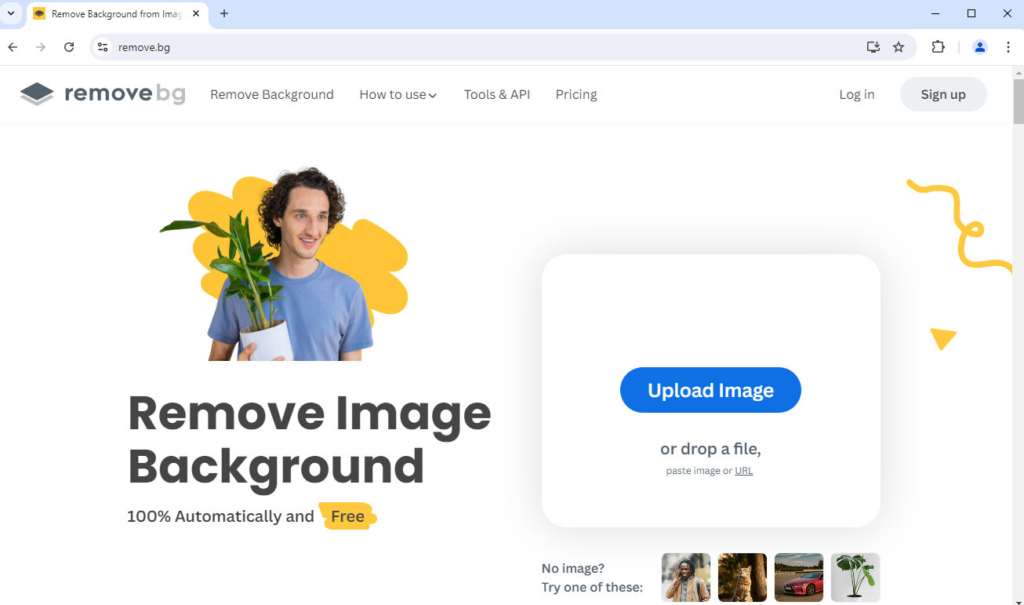
Erase.bg – 웹 이미지에 가장 적합
우리 대부분은 인터넷 서핑에 많은 시간을 보내고 배경을 제거하고 싶은 흥미로운 이미지를 찾을 수도 있습니다. 지우기.bg 그걸 도와드릴 수 있어요. 웹에서 가장 자주 접하는 네 가지 이미지 형식인 JPEG, PNG, WebP 및 HEIC를 지원합니다. 또한 다운로드 단계를 건너뛰고 웹 이미지의 URL을 직접 붙여넣을 수 있습니다. 그러나 해상도 제한은 5000 x 5000 픽셀입니다.
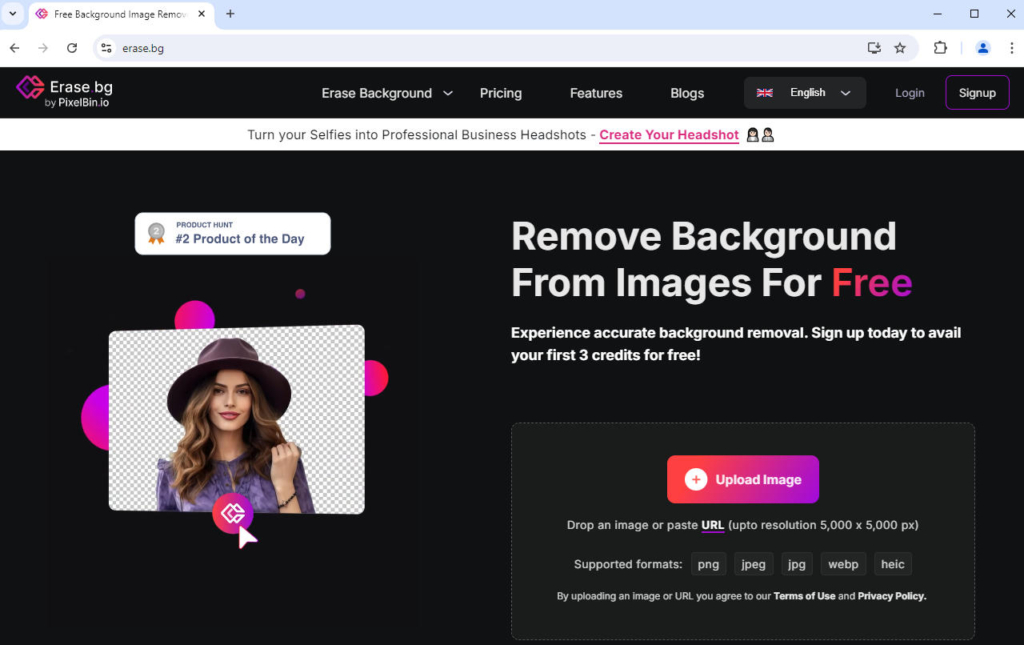
사진 – 원하는 대로 디자인하세요
Fotor 다중 플랫폼 및 다기능 사진 편집기입니다. 사진 편집에 특화된 Fotor는 이미지에서 배경을 정밀하게 제거하고 컷아웃 가장자리를 자동으로 부드럽게 처리할 수 있습니다. 이미지 배경을 제거한 후 Fotor의 다양한 기능을 사용하여 원하는 대로 이미지를 편집할 수 있습니다.
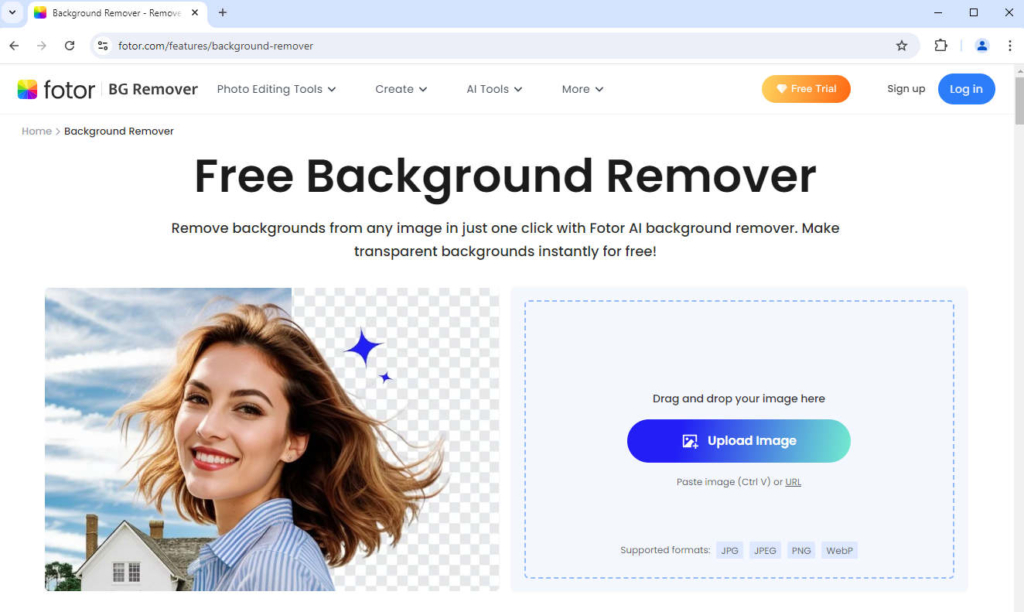
Pixlr BG 제거 – 여러 파일을 동시에 제거
여러 이미지의 배경을 동시에 제거하려면 Pixlr이 좋은 선택입니다. Pixlr BG 제거 이미지를 업로드할 때 여러 파일을 선택할 수 있으며 한 번에 배경을 제거할 수 있습니다. 여러 파일을 선택하려면 "Ctrl"을 누르고 파일을 선택하세요. 하지만 이 도구는 다른 도구에 비해 정밀도가 떨어지므로 간단한 이미지를 처리하는 데 사용하는 것이 좋습니다.
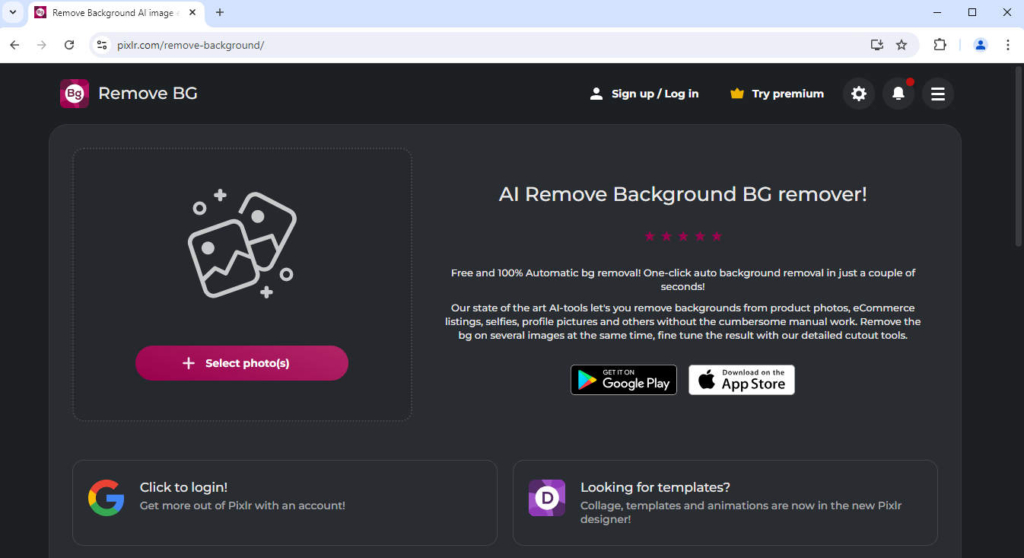
결론
이 기사는 Adobe Background Remover에 대한 전반적인 리뷰입니다. 이 강력한 도구에 대한 완전한 정보를 제공하기 위해 장단점과 이미지 배경을 제거하는 방법에 대해 논의합니다.
또한 Adobe의 무료 배경 제거 프로그램에 대한 5가지 대안을 보여 드리며 권장합니다. AnyEraser 배경 제거제 빠른 것을 원한다면.
읽어 주셔서 감사합니다!
자주 하는 질문
1. Adobe Express에서 배경 제거제를 사용하는 방법은 무엇입니까?
먼저 Adobe Background Remover를 방문하세요. 그런 다음을 클릭하십시오. 사진 업로드 그리고 기다리세요. 마지막으로 치다 다운로드 출력을 저장합니다. 클릭할 수도 있습니다. 어도비 익스프레스에서 열기 이미지를 추가로 편집하려면
2. 권장되는 Adobe Background Remover 대안은 무엇입니까?
모든지우개 배경 제거제는 Adobe 배경 제거제에 대한 빠르고 정확한 대안입니다. AnyEraser로 이동하여 누르십시오. 업로드 이미지, 배경이 투명한 이미지가 나올 때까지 몇 초 정도 기다립니다.


